Avancerede projektbudgetter

netsuite-artikler
Baggrund
Avancerede projektbudgetter giver dig mulighed for at holde styr på omkostninger og indtægter for hvert projekt. En work breakdown structure (WBS) opdeler arbejdet på et projekt i dele, kaldet work items. Du kan tildele budgetværdier for omkostninger og indtægter til hvert arbejdsemne, gemme arbejdsopdelingen og konvertere den til et budget. Den budgetversion, du har gemt som basisbudget, kan derefter sammenlignes med de faktiske tal i rapporten Budget vs. faktiske tal.
Forudsætning
Du skal klargøre og aktivere følgende funktion (Opsætning>Firma>Aktiver funktioner>Firma>Projekter):
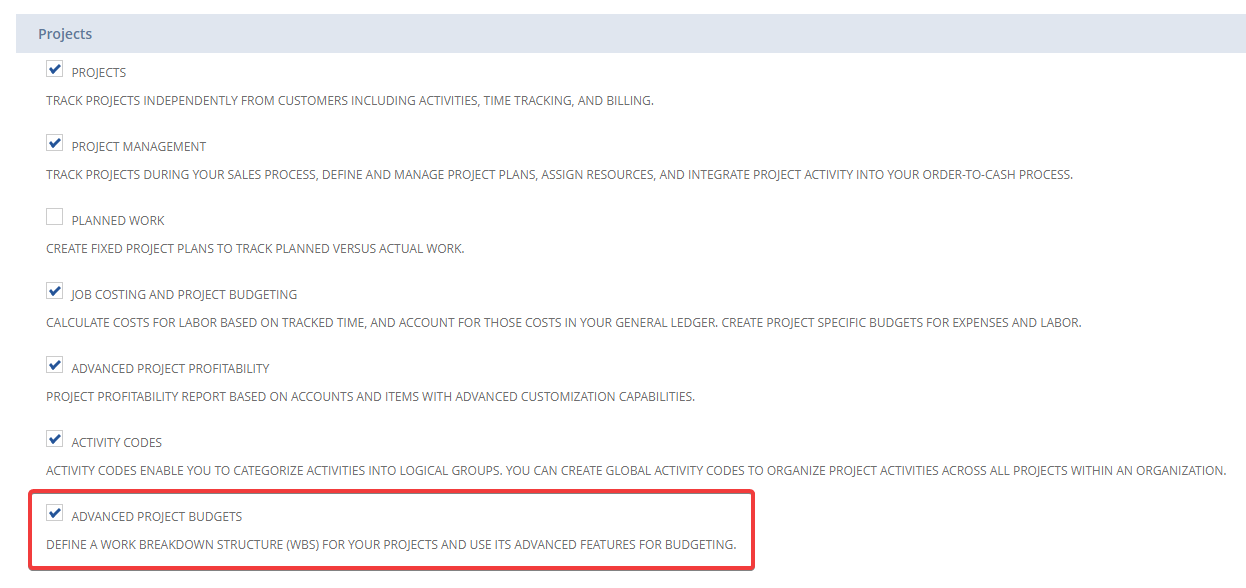
Når man aktiverer "Avancerede projektbudgetter", aktiveres funktionerne "Avanceret projektrentabilitet" og "Aktivitetskoder" også automatisk.
Funktionel specifikation
Det kan du med Advanced Project Budgets:
- Opret en work breakdown-struktur (work items) på dit projekt, og tildel anslåede beløb til omkostninger og indtægter. Den oprindelige arbejdsopdelingsstruktur og dens fremtidige opdateringer vil give anledning til forskellige typer budgetter: Baseline og Estimate to Complete (EAC).
- Se faktiske beløb fra reelle transaktioner, som er nyttige til budgetevaluering.
- Sammenlign baseline- og EAC-budgetter ved hjælp af indbygget NetSuite-rapportering.
- Rapporter på tværs af flere projekter eller kunder ved hjælp af aktivitetskoder eller andre brugerdefinerede segmenter.
Proces
- Første skridt er at oprette en indledende arbejdsopdelingsstruktur. Det gør du ved at gå til fanen "Work Breakdown Structure" i projektoptegnelsen og klikke på knappen "New WBS":

Bemærk, at fanen "Budget" er tom og venter på, at der oprettes en arbejdsopdeling:

2. Når du går ind på posten Work Breakdown Structure, er der nogle få felter på hovedniveauet, som du kan udfylde:
- Beskrivelse (1): fritekst til at beskrive din budgetversion
- Margin Target (2): indsæt den tilsigtede marginprocent
- Tidslinjetype (3): Du kan vælge:
- Global: Den globale tidslinjetype er standardindstillingen. Der er ingen datobegrænsninger.
- Månedlig: Med den månedlige tidslinjetype kan du vælge en start- og slutdato for WBS'en. Derefter kan du definere et omkostnings- og indtægtsbudget for hver måned.
Online-niveau skal du udfylde følgende oplysninger:
- Navn (4): Indtast et navn for hvert arbejdsemne i din arbejdsopdelingsstruktur.
- Projektopgave (5): link dit arbejdsemne med en projektopgave fra dit projekts tidsplan (1 til 1 forhold)
- ETC-omkostninger (6): Indtast de anslåede omkostninger for dette arbejdsemne i hele projektets levetid. Lad os i dette eksempel forestille os, at jeg er blevet tildelt projektet for en anslået varighed på 5 timer til en enhedsomkostning på 50 €, så mit samlede omkostningsbudget er 250 €.
- ETC-omkostninger: (7): Indtast den anslåede indtægt for dette arbejdsemne i hele projektets levetid. Lad os i dette eksempel forestille os, at jeg er blevet tildelt projektet for en anslået varighed på 5 timer til en enhedspris på 100 €, så mit samlede indtægtsbudget er 500 €.

Bemærk, at EAC Cost og Revenue (8) automatisk udfyldes med de samme værdier, og det er helt logisk, da det er et indledende budget. Når du har indtastet alle arbejdsemnerne i din WBS, kan du trykke på "Save".
- Når du har gemt din work breakdown-struktur, vises den nu på fanen Work Breakdown Structure i projektregistreringen:

- Næste skridt er at indstille work breakdown-strukturen som et baseline-budget:

Når du har indstillet arbejdsfordelingsstrukturen som Baseline Budget, er fanebladet Budget i projektoptegnelsen nu udfyldt:

Bemærk, at der er 3 forskellige underfaner til rådighed:
- EAC's budget: det er i øjeblikket lig med baseline-budgettet
- Basisbudget: Dette er det budget, du har fastsat i det foregående trin.
- Budgethistorik: Her kan du se alle de forskellige budgetversioner, der er oprettet for projektet. Du kan se, at der i øjeblikket kun er én budgetversion, og den er indstillet som både ØK- og baseline-budget:

- Når du har fastlagt dit basisbudget, kan du begynde at arbejde på projektet. Du vil kunne følge op på de faktiske tal og sammenligne dem med budgettet. Lad os forestille os, at jeg ud af de 5 timer, jeg har fået tildelt på projektet, allerede har udført og tidsregistreret 3 af dem:
Faktiske omkostninger: 3*50€ = 150€Faktiske indtægter: 3*100 = 300€

- Hvis du forudser afvigelser fra dit oprindelige (= baseline) budget (f.eks. hvis din kunde beder om en ændring, der vil øge din arbejdsbyrde), skal du gennemgå og opdatere det for at tilpasse tallene til projektets virkelighed. Lad os forestille os, at ændringsanmodningen er 3 timers arbejde, så det betyder, at min samlede opgave bliver 8 timer i stedet for de 5 timer, der oprindeligt var planlagt, og det skal jeg afspejle i budgettet på følgende måde:
Omkostningsbudget: 8 timer * 50€ = 400€Indkomstbudget: 8 timer * 100€ = 800€For at gøre det skal du oprette en ny budgetversion og indstille den som ØK-budget. Klik på "Vis budget" på fanen Budget og underfanen Baseline Budget:

Under Handlinger skal du klikke på "Opret ny budgetversion":

Der kan du opdatere omkostnings- og indtægtsbudgettet og indstille den nye version som ØK-budget:

Bemærk, at du under Handlinger også kan indstille det som Baseline-budget. Det gør du, når du indser, at det oprindelige baseline-budget var forkert opsat, og du vil bruge et nyt baseline-budget som rapporteringsgrundlag. Ellers skal alle ændringer i basisbudgettet på grund af projektændringer (f.eks. ændringsanmodninger) sættes op som EAC-budgetter. Når jeg har trykket på knappen "Sæt som EAC-budget", kan jeg gå tilbage til projektoptegnelsen for at få et overblik over budgethistorikken:

Jeg har nu to budgetversioner: en, som er mit basisbudget, og en anden, som er mit ØK-budget. Vær opmærksom på, at NetSuite gemmer historikken for hver ny budgetversion, du opretter, uanset om den er markeret som basis-/ØK-budget eller ej. Så hvis du f.eks. vil oprette endnu en budgetversion for at afspejle ekstra ændringer i projektet (1 times ekstra arbejde), kan du gøre det med udgangspunkt i det eksisterende EAC-budget:
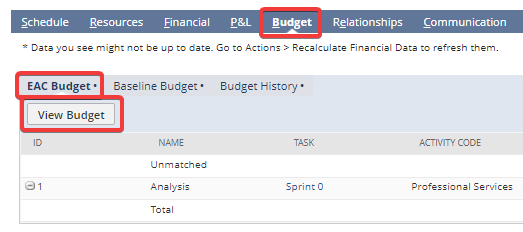


Igen har jeg mulighed for at indstille den nye version enten som et nyt ØK-budget eller som et nyt baseline-budget. Når jeg har trykket på knappen "Indstil som ØK-budget", kan jeg igen gå tilbage til projektets Budget-fane for at få et overblik over alle budgetversioner:

Du kan oprette så mange budgetversioner, som du ønsker, og sætte dem op som baseline- eller ØK-budgetter.
- Standardrapporter om projektrentabilitet er også blevet opdateret til at omfatte rapporter om baseline vs. faktisk vs. EAC:


Identificerede smertepunkter
- Det oprindelige budget skal oprettes fra fanen "Work Breakdown Structure". Alle opdateringer derefter kan gøres enten via:
- Fanen "Budget": I dette tilfælde oprettes der en ny projektbudgetpost for hver ny opdatering, men arbejdsfordelingsstrukturen opdateres ikke automatisk og er derfor ikke i overensstemmelse med din seneste projektbudgetversion.
- Fanen "Work Breakdown Structure": Du kan oprette nye baseline- eller EAC-projektbudgetter via work breakdown structure-posten. Dette garanterer, at din baseline-struktur er i overensstemmelse med din seneste version af projektbudgettet.
- Der er ingen indbygget sammenligning af baseline- og EAC-budget i projektoptegnelsen. Der er to forskellige underfaner (EAC-budget og baseline-budget), men ingen enkelt visning, der gør det muligt hurtigt at sammenligne dem. Der findes rapporter om projektets rentabilitet (se ovenfor), men de ligger uden for projektjournalen.
- Projektplan og budgetter / WBS skal vedligeholdes separat. Så alle ændringer, du foretager i den ene post, skal afspejles manuelt i den anden post, hvilket naturligvis er tidskrævende.
Styrkelse af virksomheder: AI's rolle i NetSuites udvikling
Kategori
Kategori
2. juli 2024
Opdag, hvordan AI forbedrer NetSuites muligheder og driver forretningstransformation med Novutech's ekspertise.
NetSuite-artikler
netsuite-artikler
